
Owen Little
0
4980
636
Jeśli jesteś wieloletnim użytkownikiem Linuksa, prawdopodobnie masz swój ulubiony motyw lub motywy. Jeśli jednak dopiero zaczynasz korzystać z Linuksa, całe środowisko może być dalekie od powitania. Sprawienie, by Twój pulpit wyglądał na coś, do czego przywykłeś, może pomóc w łatwiejszym zapoznaniu się z Linuksem.
Jedną z mocnych stron Linuksa jest jego elastyczność, więc łatwo jest wyglądać tak, jak chcesz. Obejmuje to, aby wyglądał jak Windows. Po zapoznaniu się z systemem możesz go dostosować, aby wyglądał i działał w dowolny sposób.
Szybki sposób
Jeśli używasz Ubuntu, co robi wiele osób, istnieje bardzo szybka opcja. Jest tak szybki, że w ciągu kilku sekund możesz przejść ze standardowego Ubuntu do podobnego do systemu Windows. Opiera się głównie na systemie Windows 10, ale istnieją również poprawki Windows XP i Windows 7.
Podejście to wykorzystuje środowisko pulpitu UKUI, a my mamy przewodnik, jak go uruchomić. Jak sprawić, aby Ubuntu wyglądał jak Windows 10 w kilka sekund Jak sprawić, aby Ubuntu wyglądał jak Windows 10 w kilka sekund Jeśli niedawno przeszedłeś na Ubuntu, aby uciec z systemu Windows i brakuje jego estetyki, oto darmowy motyw, który przywróci wygląd systemu Windows na urządzeniu z systemem Linux. . Jest łatwy w instalacji, a jeśli ci się nie podoba, łatwo go również usunąć.
Chociaż ta metoda jest łatwa, nie jest pozbawiona wad. Po pierwsze, chociaż jest blisko, nie wygląda dokładnie jak Windows 10. Po drugie, ponieważ jest to kompletna zmiana wyglądu pulpitu, nie można wiele zrobić, aby go dostosować.
Jeśli wolisz zanurzyć się i ubrudzić sobie ręce, czytaj dalej, aby uzyskać bardziej konfigurowalne podejście.
Zmień motyw pulpitu systemu Linux
Motyw, którego będziemy używać, pochodzi z Projektu Boomerang. Jest kilka powodów, ale głównym powodem jest to, że działa na wielu komputerach.
GNOME jest domyślnym pulpitem dla współczesnych Ubuntu i innych dystrybucji, ale możesz używać czegoś innego. Motyw Boomerang Win 10 jest kompatybilny z Gnome, Cinnamon, Unity, Openbox, MATE, Fluxbox i Xfce. Wymaga GTK 3.6 lub nowszego oraz silnika renderującego Murrine GTK 2. Jeśli je masz, możesz jechać.
Zainstaluj Boomerang Win 10
Najpierw przejdź na stronę pobierania Boomerang Win 10. Motyw jest dostępny w dwóch wersjach: jasnej i ciemnej. Pobierz jeden lub oba.
Wyodrębnij pliki w wybranym graficznym menedżerze plików. Możesz to również zrobić za pomocą następującego polecenia w terminalu:
cd ~ / Pobieranie rozpakuj Windows-10-2.0.1.zip Pamiętaj, że nazwa pliku może być inna. Czas przenieść motyw lub motywy do katalogu motywów. Jeśli nie masz jeszcze zainstalowanych motywów, konieczne może być utworzenie folderu za pomocą następującego polecenia:
mkdir ~ / .themes Teraz z katalogu Pobrane (lub gdziekolwiek pobrałeś pliki motywów) uruchom następujące polecenie, aby przenieść motyw do katalogu motywów.
mv Windows-10-2.0.1 ~ / .themes / Ponownie może być konieczna zmiana nazwy pliku. Jeśli używasz GNOME, musisz zainstalować GNOME Tweaks, aby zmienić motyw. Możesz go zainstalować, wykonując następujące czynności:
sudo apt install gnome-tweaks 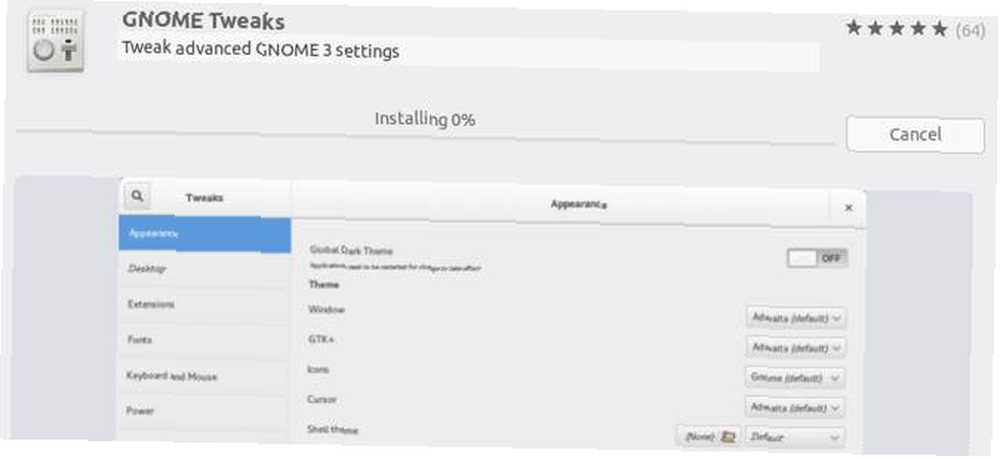
Potwierdź, że chcesz go zainstalować i poczekaj, aż się zainstaluje. Teraz możesz zmienić motyw. W Ubuntu uruchom Tweaks z poziomu uruchamiania aplikacji. Nawigować do Wygląd w panelu po lewej stronie. Pod Aplikacje w Tematy sekcja, wybierz Windows-10-2.0.1 lub podobne.
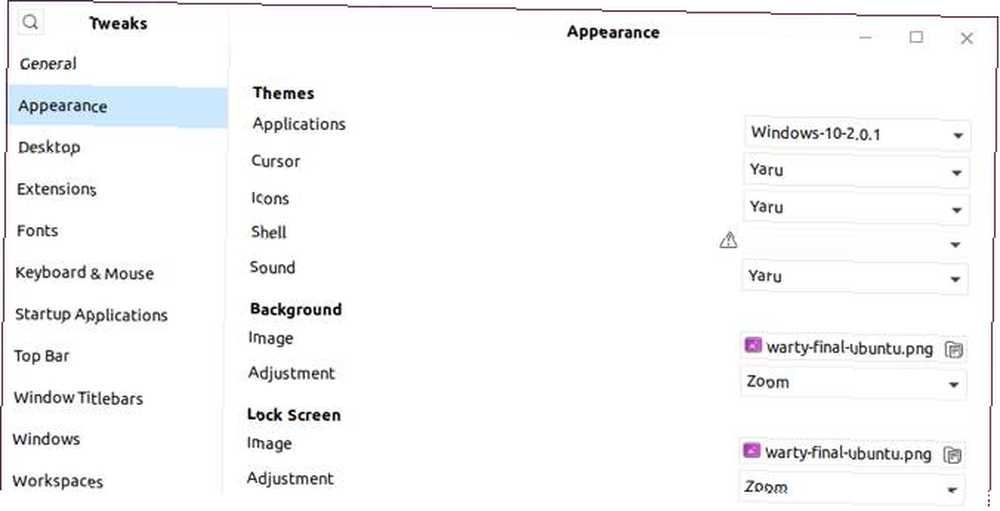
Jeśli korzystasz z innego środowiska pulpitu, instrukcje dotyczące faktycznego ustawienia motywu będą się różnić, ale reszta procesu będzie taka sama. Na innych komputerach nie musisz instalować nowej aplikacji, aby zmienić motyw. Oznacza to, że możesz po prostu przeszukiwać menu, aż znajdziesz to, czego szukasz.
Zmień swoje ikony
Jesteś częścią sposobu, aby twój pulpit systemu Linux wyglądał jak Windows 10, ale zmiana ikon będzie bardzo pomocna. Aby rozpocząć, przejdź do strony GitHub ikony systemu Windows 10 Boomerang. Kliknij tutaj Sklonuj lub pobierz, następnie wybierz Pobierz ZIP.
Podobnie jak w przypadku motywu, rozpakuj archiwum. Możesz to zrobić w menedżerze plików lub w terminalu.
cd ~ / Pobieranie rozpakuj Windows-10-master.zip Teraz możesz przenieść to do katalogu z motywami ikon. Podobnie jak w przypadku motywów aplikacji, może być konieczne utworzenie tego katalogu:
mkdir ~ / .icons Teraz przenieś świeżo wyodrębniony folder motywu ikony do katalogu:
mv Windows-10-master ~ / .icons / Teraz, jeśli jesteś na Ubuntu, otwórz Tweaks, wróć do Wygląd okienko i poniżej Ikony, Wybierz Windows-10-master.
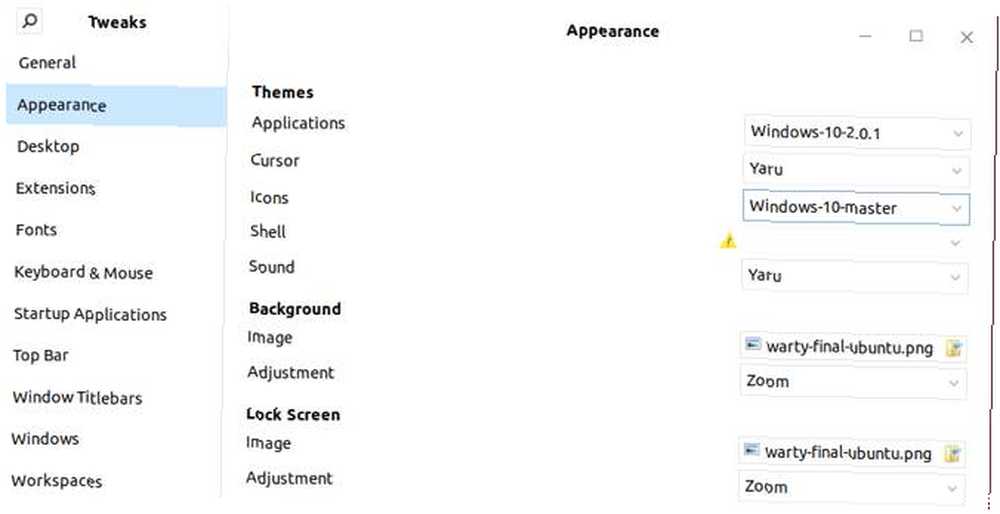
Podobnie jak w przypadku motywu aplikacji, jeśli używasz innego pulpitu, kroki do wyboru nowego motywu ikony są różne. Po dowiedzeniu się, jak zmienić motyw aplikacji, zmiana motywu ikony powinna być podobna.
Zmień tapetę
Jeśli chcesz przejść całą drogę, zechcesz zmienić tapetę. Jeśli jesteś typem, który nigdy nie zmieniał tapety systemu Windows 10, prawdopodobnie nie chcesz tego robić. Jednak jeśli widzisz, jak możesz sprawić, aby Linux wyglądał jak Windows 10, ten krok jest niezbędny.
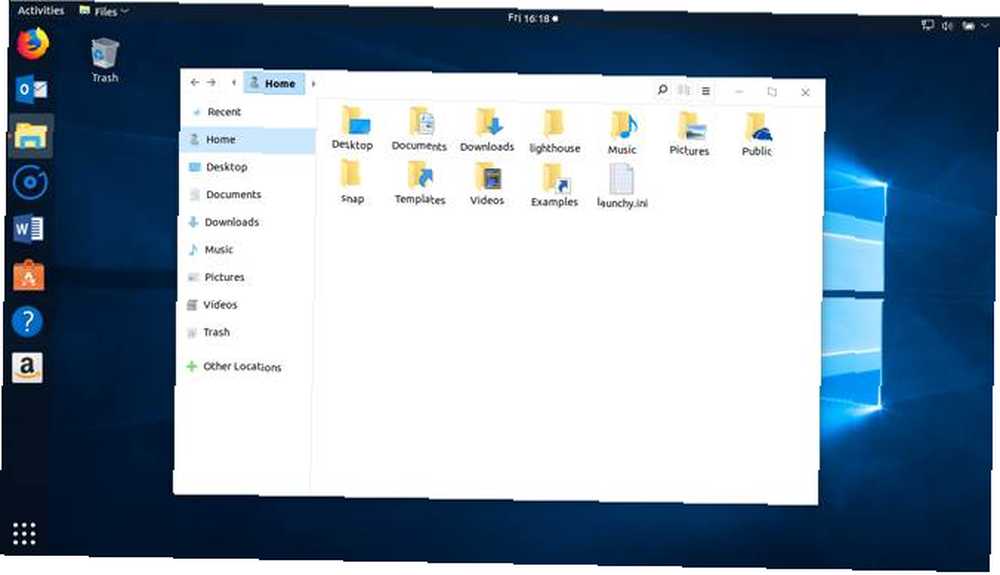
Jeśli masz komputer z systemem Windows 10, możesz po prostu skopiować stamtąd tapetę. Jeśli nie chcesz tego robić, nie martw się. Domyślne tapety systemu Windows 10 są dostępne w albumie Imgur dzięki uprzejmości MSPoweruser.
Chcesz, aby Twój pulpit był jeszcze bardziej podobny do systemu Windows?
Teraz, gdy masz już motyw aplikacji, motyw ikon i zestaw tapet, jesteś na najlepszej drodze. W zależności od używanego środowiska pulpitu konfiguracja może przypominać mniej więcej system Windows. Jeśli jednak korzystasz z GNOME, zauważysz, że wciąż jesteś daleko.
Aby w pełni wykorzystać motyw Boomerang Project i dostosować pulpit do systemu Windows, warto rozważyć zmianę środowiska pulpitu na Cinnamon. Domyślnie Cinnamon ma pasek zadań wzdłuż dolnej części ekranu podobny do tego w Windows 10.

Aplet zgrupowanej listy okien grupuje ikony okien, podobnie jak Windows 10, a nawet domyślnie jest zainstalowany w Cinnamon. Użycie apletu Proca zamieni twoje menu na takie, które wygląda bardziej jak menu Start systemu Windows 10.
Zamiast tego Linux powinien wyglądać jak macOS?
Omówiliśmy, jak sprawić, aby Linux wyglądał jak Windows, ale co z macOS? Jak wspomniano powyżej, opcje dostosowywania ułatwiają to. Projekt Boomerang oferuje nawet motywy przypominające macOS, więc nadal obowiązuje wiele takich samych wskazówek.
Mimo to, jeśli szukasz łatwiejszej metody, przygotowaliśmy przewodnik, aby system Linux wyglądał jak macOS. Mamy również listę wskazówek, które ułatwią przejście z systemu MacOS na system Linux. Przejście z systemu Mac na system Linux? 5 wskazówek, które ułatwią Ci życie Przejście z Maca na Linuksa? 5 wskazówek, które ułatwią Ci życie Przejście z systemu macOS na system Linux? To może nie być tak trudne, jak myślisz. Wypróbuj te wskazówki, aby natychmiast poczuć Maca w Linuksie. .











